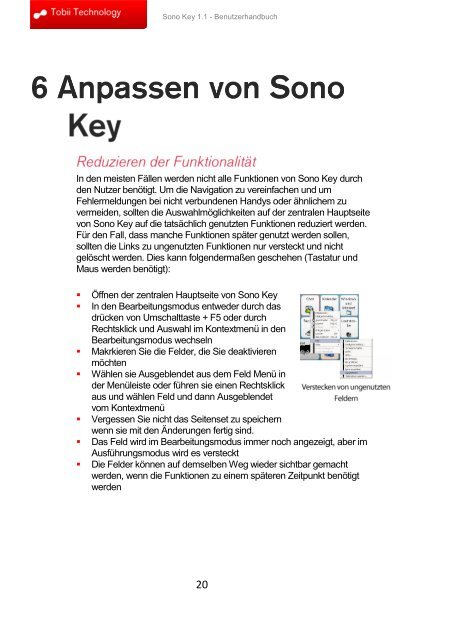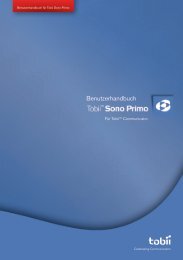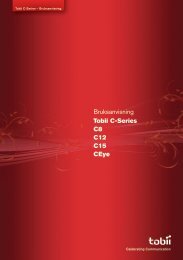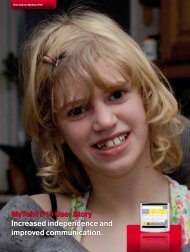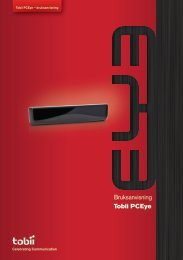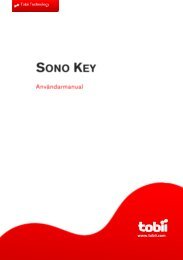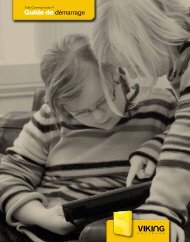Untitled - Tobii
Untitled - Tobii
Untitled - Tobii
Erfolgreiche ePaper selbst erstellen
Machen Sie aus Ihren PDF Publikationen ein blätterbares Flipbook mit unserer einzigartigen Google optimierten e-Paper Software.
Sono Key 1.1 - Benutzerhandbuch<br />
sdfg<br />
In den meisten Fällen werden nicht alle Funktionen von Sono Key durch<br />
den Nutzer benötigt. Um die Navigation zu vereinfachen und um<br />
Fehlermeldungen bei nicht verbundenen Handys oder ähnlichem zu<br />
vermeiden, sollten die Auswahlmöglichkeiten auf der zentralen Hauptseite<br />
von Sono Key auf die tatsächlich genutzten Funktionen reduziert werden.<br />
Für den Fall, dass manche Funktionen später genutzt werden sollen,<br />
sollten die Links zu ungenutzten Funktionen nur versteckt und nicht<br />
gelöscht werden. Dies kann folgendermaßen geschehen (Tastatur und<br />
Maus werden benötigt):<br />
• Öffnen der zentralen Hauptseite von Sono Key<br />
• In den Bearbeitungsmodus entweder durch das<br />
drücken von Umschalttaste + F5 oder durch<br />
Rechtsklick und Auswahl im Kontextmenü in den<br />
Bearbeitungsmodus wechseln<br />
• Makrkieren Sie die Felder, die Sie deaktivieren<br />
möchten<br />
• Wählen sie Ausgeblendet aus dem Feld Menü in<br />
der Menüleiste oder führen sie einen Rechtsklick<br />
aus und wählen Feld und dann Ausgeblendet<br />
vom Kontextmenü<br />
• Vergessen Sie nicht das Seitenset zu speichern<br />
wenn sie mit den Änderungen fertig sind.<br />
• Das Feld wird im Bearbeitungsmodus immer noch angezeigt, aber im<br />
Ausführungsmodus wird es versteckt<br />
• Die Felder können auf demselben Weg wieder sichtbar gemacht<br />
werden, wenn die Funktionen zu einem späteren Zeitpunkt benötigt<br />
werden<br />
20